Oglas
To je eden tistih časov, ko želim, da skočite desno na dno strani. Google Drive je sodeloval s tremi avtorji iz treh koncev ZDA. Trije avtorji so imeli eno uro časa za pisanje in sodelovanje pri kratki zgodbi. Uspelo jim je. To je najboljše partnerstvo v realnem času.
Skupna raba s skupnimi platformami v oblaku, kot je Google Drive, ni več nova. Velikani tehnološkega sveta se borijo med vojnami in podjetji. Prah se ne bo kmalu usedel. To je dobra novica za nas potrošnike, ko svoj delovni dan izboljšujemo s skupnimi datotekami, mapami in skupinami.
Torej, moram vas vprašati - ali je to še vedno zelo enostavno delite datoteke z Google Drive? Ali se še vedno obešate? Kakor koli že, teh deset nasvetov bi vam moralo pomagati pri upravljanju datotek v skupni rabi le malo bolje od danes.
Opomba: Če delite občutljive datoteke, se prepričajte omogočite šifriranje Google Drive na strani odjemalca 3 koristna orodja za izboljšanje varnosti in zasebnosti Google DriveAli je integrirano šifriranje storitve Google Drive dovolj, da vaše zasebne datoteke ščitijo pred krajo in vdorom? Pa ugotovimo. Preberi več !
Osnove skupne rabe
Vse je v ustvarjanju pravih dovoljenj za delitev in ravni skupne rabe. V Googlu Drive lahko delite katero koli datoteko ali mapo. Dvominutni video povzetek postopka.
Kot lastnik lahko drugim daste popolno lastništvo datoteke ali dostop do pregledovanja in urejanja.
- Lahko uredite: Preglednica za sodelovanje, s katero delate s svojo ekipo.
- Lahko komentira: Osnutek knjige, ki ga pišete. Drugi si lahko datoteko ogledajo in dodajo komentarje, vendar je ne morejo urediti. Mape nimajo komentarjev.
- Lahko si ogledate: Vabilo na zabavo za vikend, ki ste ga pravkar pripravili s predstavitvijo.
Tu je grafikon, ki primerja dostop za gledalca, komentatorja, urejevalca ali lastnika:
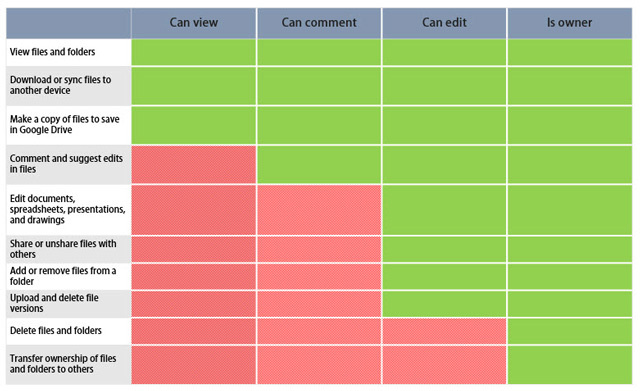
1. Kako onemogočiti kopiranje, prenos in tiskanje skupnih datotek?
Prenos, tiskanje in kopiranje datotek v skupni rabi lahko onemogočite. Napredna funkcija za upravljanje pravic z informacijami te možnosti odstrani iz menija gledalca. To je še en nivo nadzora nad vašimi dokumenti.
Odprite Google Drive. Izberite datoteko v skupni rabi in kliknite na Deliti ikono v zgornjem desnem kotu.
Na Delite z drugimi v pogovornem oknu dodajte ime sodelavca in kliknite na Napredno možnost, ki se nahaja spodaj desno.
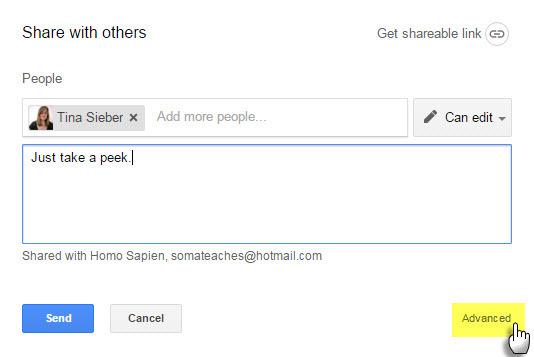
Izberite Onemogočite možnosti nalaganja, tiskanja in kopiranja za komentatorje in gledalce škatla. Kliknite Shrani spremembe.
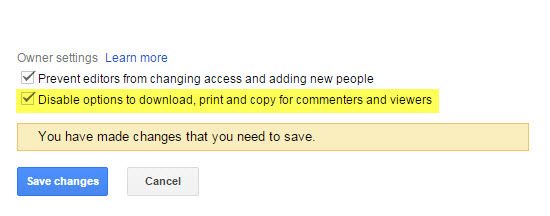
Gledalci bodo na vrhu menijev Datoteka in Uredi za določene dokumente, preglednice in predstavitve videli obvestilo »Možnosti izvoza onemogočeno«.
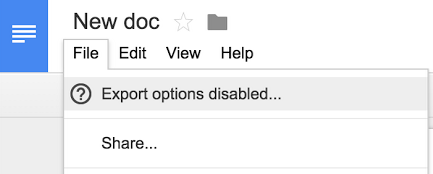
Upoštevajte, da bodo uporabniki, ki imajo dovoljenja za urejanje, še vedno lahko prenesli, natisnili in kopirali datoteko, tudi če je ta nastavitev vklopljena.
2. Dajte mapo v skupno rabo z uporabniki, ki niso Googlovi
Vaši prijatelji in sodelavci ne potrebujejo Google Računa za ogled mape ali dokumenta Google Drive. To je ena od malo znanih sposobnosti Google Drive. Povabilo lahko pošljete na njihov e-poštni naslov. Ali uporabite povezavo za skupno rabo.
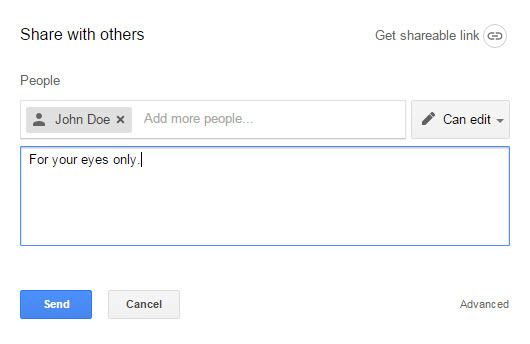
Izberite med Lahko si ogleda ali Lahko urejate ali Lahko komentiram. Kliknite gumb Shrani.
Lahko greš v Napredno nastavitve skupne rabe in izberite druge možnosti skupne rabe. Osebi, ki prejme povabilo, se za ogled datoteke ni treba registrirati in prijaviti z Googlovim računom. Vendar bodo potrebovali Google račun, da bodo uredili datoteko ali komentirali.
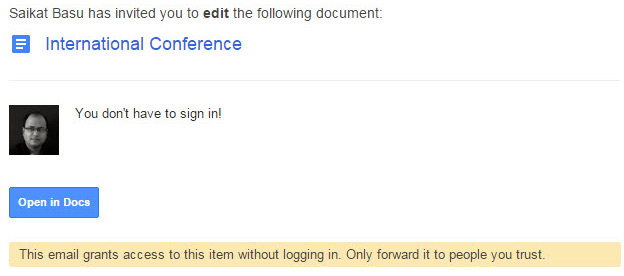
Skupna raba prek povezave je varnostno tveganje Kako varni so vaši dokumenti v storitvi Google Drive? Preberi več za občutljivi dokumenti ker lahko do datoteke dostopa vsakdo s povezavo.
3. Prenesite celotno skupno mapo
Google Drive vam omogoča prenos celotne vsebine mape v skupni rabi kot arhiv ZIP. To je koristno za shranjevanje lokalnih kopij dokumentov v skupni rabi. Struktura map s poljubnimi podmapami se hrani v arhivu.
Pojdi do V skupni rabi z mano V Google Drive. Z desno miškino tipko kliknite mapo in izberite Prenesi.
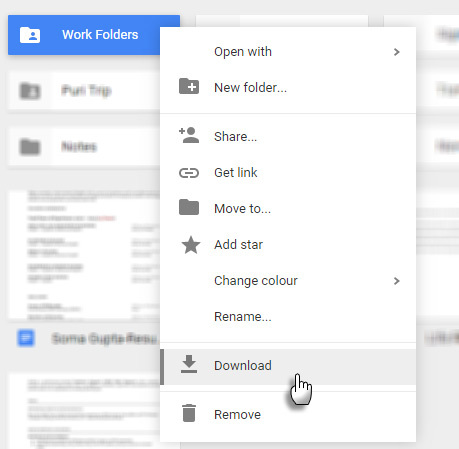
Uporabite lahko tudi ikona trojnih pik v orodni vrstici za prenos mape.
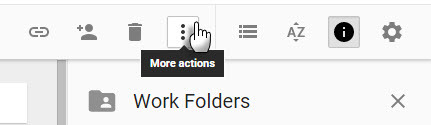
Če prenesete Google Doc, Sheet ali Slide, se bo prenesel kot Officeov dokument. Vse ostale datoteke bodo prenesene v domači obliki.
4. Prenesite lastništvo datotek na nekoga drugega
Obstaja veliko razlogov za prenos lastništva dokumentov na nekoga drugega. Mogoče kdo drug prevzame projekt. Mogoče te je kdo odpustil. Še bolje, greš na dopust in samo želiš predati odgovornost za skupne dokumente. Postopek digitalne "predaje" dokumentov in map v Googlu Drive je preprost.
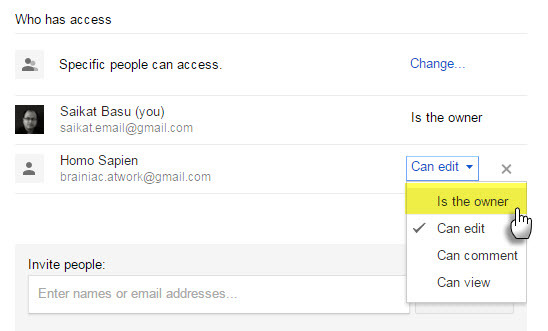
Odprite Google Drive. Izberite skupno mapo ali datoteko v Dokumentih, Preglednicah ali Diapozitivih in kliknite na Deliti ikono v zgornjem desnem kotu. Ko domnevni lastnik nima dostopa do skupne rabe… povabite tako, da v polje »Povabi ljudi« vtipkate e-poštni naslov. Potem Shrani.
Kliknite Napredno v spodnjem desnem kotu polja za skupno rabo. Kliknite spustni meni poleg imena osebe, ki jo želite imeti v lasti datoteke ali mape. Izberite Je lastnik. Kliknite Končano.
Ko prenesete lastništvo, se vaša vloga zamenja z lastnika v urejevalnika.
Upoštevajte: Ne morete prenesti lastništva sinhronizirane ali naložene datoteke (na primer PDF ali slikovne datoteke).
5. Kako zahtevati dostop do skupnih datotek?
Ko poskusite dostopati do datoteke prek povezave v skupni rabi, se lahko prikaže sporočilo z napisom »Potrebujete dovoljenje.«
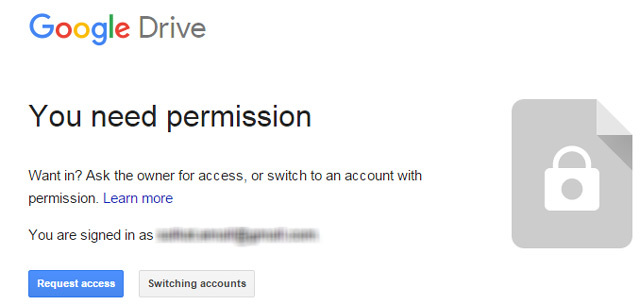
Včasih lastniki delijo povezavo, preden so nastavili dovoljenja. Prav tako boste morda želeli datoteko odpreti z nadomestnim Googlovim ID-jem. Zahtevati je dostop z enim klikom.
Na namizju:
- Odprite povezavo do datoteke.
- Kliknite Zahtevaj dostop.
V sistemu Android:
Z aplikacijo Drive za Android lahko zahtevate dostop z enim dotikom, ko se prikaže sporočilo »Ne morem dostopati do dokumenta«. Če zaprosite za dovoljenje, bo lastnik poslal e-poštno sporočilo znotraj aplikacije. Lastniki datotek takoj dobijo obvestilo o Androidu in iOS-u. Aplikacija za mobilne naprave je bila posodobljeno s to funkcijo v zadnjem času.
6. Poiščite sodelavca
Skupna raba dokumenta z 10 člani je enostavna. Dajte ga v skupno rabo s 50 klici za več načrtovanja. Upravljanje datotek v skupni rabi pomeni tudi sledenje, kateri sodelavec deluje na katerem dokumentu.
Pojdi do Ogled podrobnosti (Kliknite ikono "I" na orodni vrstici). Brskaj po Dejavnost za hitro ogledovanje datotek, ki ste jih dali v skupno rabo.
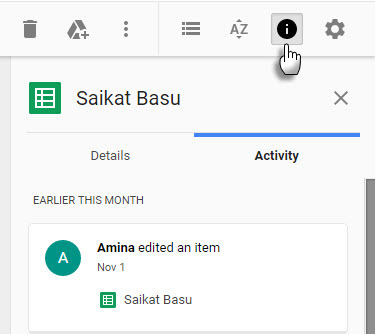
Kliknite na V skupni rabi z mano v levem meniju Google Drive. Dobili boste seznam vseh dokumentov, do katerih delite dostop.
Uporabi Moč Googlovih filtrov za iskanje. Ugodnosti za produktivnost ne bodo presenečenje za tiste, ki so seznanjeni z Gmail filtri.
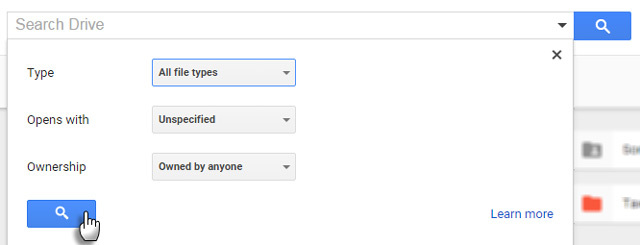
Uporabite iskalno polje na vrhu Google Drive. Iskanje Google Drive tudi išče telo dokumenta. Poiščete lahko po prvih 100 straneh vseh naloženih besedilnih dokumentov ali besedilnih PDF-jev. Prav tako lahko poiščete besedilo, ki ga najdete na prvih 10 straneh katere koli slikovne datoteke PDF. Namesto kopanja po mapah uporabite to zmogljivo funkcijo, da hitro pridete do datoteke.
Medtem ko ste v Googlu Drive, pritisnite tipko poševnice naprej da postavite kazalec desno v iskalno polje. Kliknite majhno puščico na iskalnem polju, da razkrijete osnovne filtre iskanja. Če se naučite nekaj ročnih parametrov, lahko prihranite čas.
Na primer: za iskanje dokumentov, ki ste jih dali v skupno rabo z nekom na: [email protected].
Googlova pomoč ima celoten seznam.
7. Poenostavite skupno rabo z ustvarjanjem skupin stikov
S skupinami za stike po e-pošti vam ni treba določiti posameznih dovoljenj za dokumente za člane vaše ekipe.
Prijavite se Google Stiki. Na levi stranski vrstici kliknite Nova skupina.
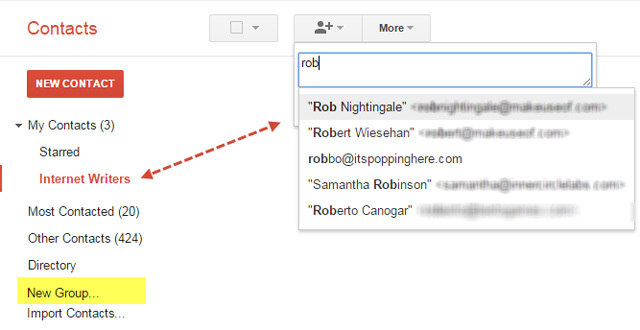
Dajte mu opisno ime glede na timski projekt. Ali kar koli drugega, kar jih olajša zapomniti. Ti lahko poimenovanja skupin imen da bi si jih lažje zapomnili.
Na primer: [email protected] ali [email protected].
Poselite novo skupino z e-poštnimi naslovi članov skupine.
Te posebne skupine stikov uporabite v nastavitvah skupne rabe datotek ali map.
8. Glejte Število ogledov skupnega dokumenta
Google vzdržuje zgodovino različic, vendar ni mogoče videti, kolikokrat je bil ogledan dokument v skupni rabi. Odgovor na to vprašanje sem dobil od Izmenjava stakov diskusija.
Pošljite svojo povezavo do dokumenta na http://goo.gl Storitev za krajšanje URL-jev in delite samo ta URL. Ta storitev ponuja informacije o tem, kolikokrat so kliknili to povezavo, kar je približno toliko, kolikor lahko trenutno ugotovite, kolikokrat je do vašega dokumenta dostopen.
To je uporabno v primerih, ko boste morda želeli dokument deliti javno in preveriti odziv. Upoštevajte, da se javni rezultati in datoteke prikazujejo v rezultatih iskanja.
Nekaj idej za skupno rabo:
- Naložite in delite e-knjigo.
- Preizkusite začetni odgovor na ustvarjalni izdelek.
- Za javnost si oglejte predstavitev diapozitivov (na primer SlideShare).
- Poiščite odprte izobraževalne vsebine.
Namig: Za iskanje javnih dokumentov lahko uporabite preprost Google Site Search. Npr. spletno mesto za ključne besede: drive.google.com
9. Delite z Slack
Slack je novo delovno mesto ali pisarniški digitalni hladilnik vode. Če še ne sodelujete z Slackom, je čas, da ga predstavite svoji ekipi. Obstaja veliko načinov, kako najljubše storitve delati z Slackom. Integracija Google Drive je med priljubljenimi.
Slack vam omogoča, da uvozite datoteke Google Drive in jih delite prek Slack-a. Slack indeksira tudi vse uvožene datoteke Google Drive za enostavno iskanje in referenco. Datoteke niso shranjene v aplikaciji Slack - še naprej ostajajo v mapah Google Drive. Slack deluje kot vodnik.
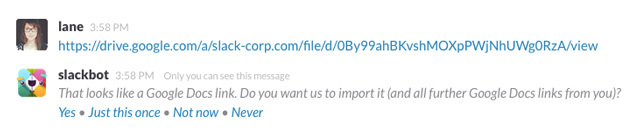
Majhen primer: prilepite povezavo do Googlovega dokumenta v klepetalnico Slack. Slack prikaže delček vsebine iz datoteke pod povezavo, ko je integrirana. To je bolj koristno kot samo deljenje slepih povezav.
Slack center za pomoč prikazuje, kako lahko svoj Google Drive na Slack povežete na dva enostavna načina.
10. Dajte Google dokumente v Microsoft Office
Google Drive vs Microsoft Word Google Dokumenti vs. Microsoft Word: Smrtna tekma za raziskovalno pisanjeSpletne rešitve postajajo norma. Odločili smo se, da vidimo, kako se Microsoft Word postavlja proti Google Docsom. Kateri bo boljši raziskovalni prispevek? Preberi več morda vsak dan dva pisarniška apartmaja, vendar se dve elektrarni končno igrata lepo. Zdaj lahko odprete datoteke Word, Excel in PowerPoint, ki so shranjene na disku, jih delate v Microsoft Officeu in jih delite nazaj prek Googlovega pogona. Vse je zahvaljujoč priročnemu vtičniku, ki je domišljeno imenovan kot - Vtičnik Google Drive za Microsoft Office.
Vtičnik deluje v sistemih Microsoft Office 2007, 2010, 2013 in 2016.
Namestite dodatek in mu omogočite dostop do map Google Drive. Dodatek se prikaže kot dodatni zavihek na traku in kot nova lokacija na zaslonu Shrani.
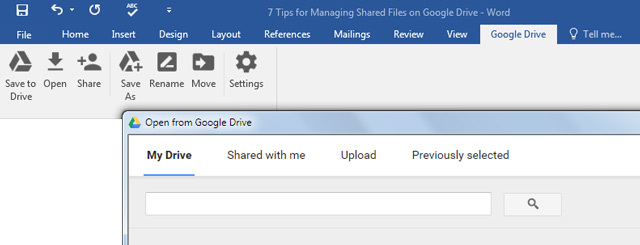
Officeov dokument, ki je shranjen v storitvi Drive, je tudi nadzorovan z različicami. Sledite lahko prejšnjim različicam datoteke Office ali se vrnete na starejšo različico. Ko želite delati z Googlovim dokumentom, se odpre v ustreznem programu Google Drive v ločenem oknu brskalnika.
Ni skupna raba čudovita!
V 21-ih ne morete iti samist Stoletja. Obstaja več koristi, ko sodelujete v realnem času Delo v skupini: 10 nasvetov za učinkovito spletno sodelovanje v realnem času Preberi več . Tudi izzivi so. Vendar zmanjšajte število obročkov, če želite le deliti informacije, in dobre stvari se bodo zgodile.
Video zapis projekta kaže, kako je mogoče doseči več z manj, ko se zgodi sodelovalna sinergija.
Preživite nekaj časa s sodelovalnimi funkcijami Google Drive. Od nje je odvisna harmonija timskega dela. Izkoristite Google Drive nad sistemom za shranjevanje datotek s številnimi nasveti in triki, ki jih ponuja na vseh platformah. Povejte nam o vlogi Google Drive v vašem povezanem svetu.
Ali ga aktivno uporabljate za združevanje okoli skupnega projekta? Kateri nasvet bi želeli deliti, zaradi česar je upravljanje Google Drive nekoliko boljše za nas? Ali celo pritožba, ki vas zadržuje?
Kreditna slika: sestavljanka avtor Rido prek Shutterstocka
Saikat Basu je namestnik urednika za internet, Windows in produktivnost. Po odstranitvi mraza MBA in desetletne marketinške kariere je zdaj strastno pomagal drugim izboljšati svoje sposobnosti pripovedovanja zgodb. Pazi na manjkajočo vejico v Oxfordu in sovraži slabe posnetke zaslona. Toda ideje za fotografijo, Photoshop in produktivnost pomirjajo njegovo dušo.